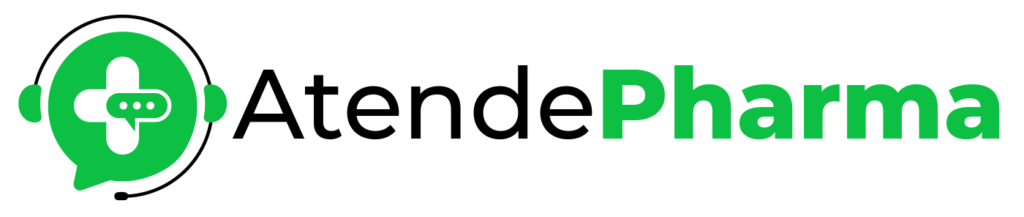Central de Ajuda
Como criar e marcar o cliente com uma tag?
Para adicionar um contato no Atende Pharma, é necessário ter um WhatsApp conectado. Siga os passos abaixo para adicionar contatos e marcar clientes com tags:
- Acessando a Área de Contatos
- No canto superior esquerdo, clique em “Contato”.
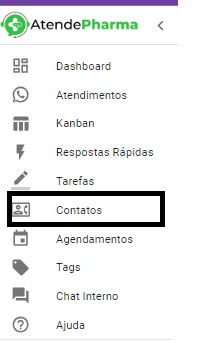
- Adicionando Contatos
Você pode adicionar contatos de duas formas: manualmente, um por um, ou em larga escala, utilizando uma planilha.
Adicionando um Contato Manualmente
- Clique em “Adicionar Contato”.
- Preencha todas as informações necessárias, lembrando de colocar o código do país (55) antes do número.
Adicionando Contatos em Larga Escala
Para incluir muitos contatos de uma vez, siga as instruções abaixo:
- Importando Contatos do Celular
- Clique em “Importar/Exportar”.
- Selecione “Importar”.
- Escolha a opção “Importar do celular”.
Importando Contatos através de uma Planilha Excel
Nota: Somente administradores podem fazer essa importação.
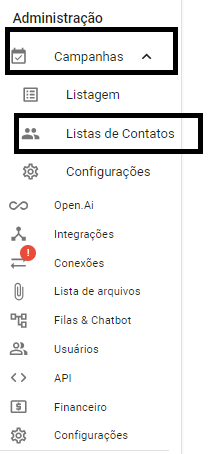

- No menu lateral esquerdo, vá em “Campanhas”.
- Clique em “Nova Lista”.
- Adicione uma lista de teste apenas para baixar a planilha modelo.
- Coloque todas as informações necessárias dentro desta planilha (recomenda-se utilizar a planilha baixada para evitar problemas de formatação).
Após preencher a planilha:

- Clique no ícone de pessoa e importe essa planilha.
- Aguarde um momento para que o sistema carregue todos os contatos.
Importante: Esta planilha já corrige automaticamente o código do país (55) antes de todos os números.
- Marcando um Cliente com uma Tag
Para marcar um cliente com uma tag, siga os passos abaixo:
- Após adicionar os contatos, localize o cliente desejado na lista de contatos.
- Abra a conversa.
- No cabeçalho da conversa, localize o campo chamado “TAG”.
- Insira o nome da tag desejada.